أفضل 10 طرق لإصلاح عدم عمل إشعارات Instagram على iPhone
لا تزال هيمنة Instagram على مساحة وسائل التواصل الاجتماعي منقطعة النظير. على الرغم من أن Instagram Reels قد تسبب الإدمان ، لكن قد تفوتك إشعارات حول الأحداث المباشرة أو التعليقات من أصدقائك. إذا لم يرسل Instagram إليك إشعارات على جهاز iPhone الخاص بك ، فاقرأ لاستكشاف هذه المشكلة وإصلاحها.

1. تمكين الإشعارات
ربما قام صديقك أو أحد أفراد عائلتك بتعطيل الإشعار عن طريق الخطأ على تطبيق Instagram. تحتاج إلى تمكين الخيار من قائمة الإعدادات. اتبع الخطوات التالية.
الخطوة 1: افتح تطبيق الإعدادات على iPhone.
خطوة 2: قم بالتمرير لأسفل إلى تطبيق Instagram.
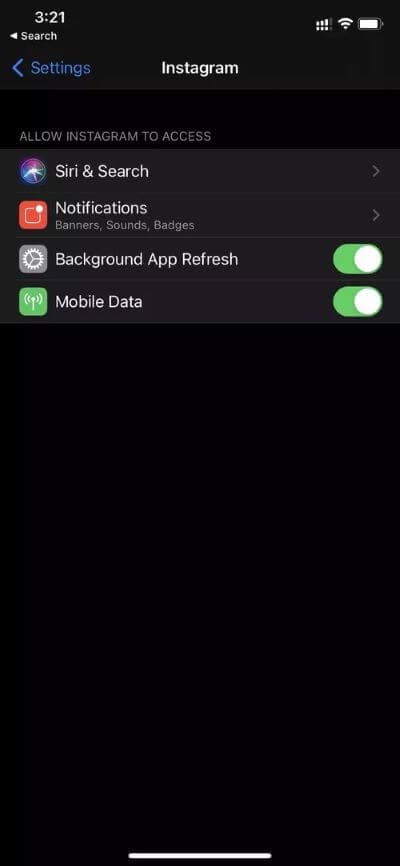
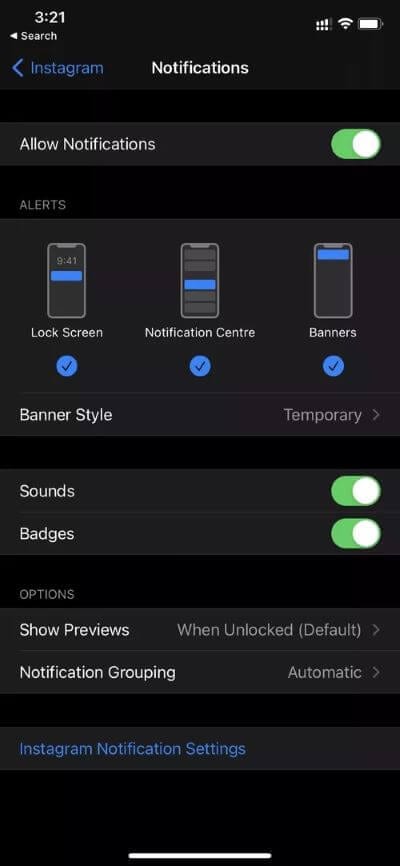
الخطوة 3: اضغط على الإشعارات وقم بتمكين السماح بالإشعارات من القائمة التالية.
2. تمكين تحديث التطبيق في الخلفية
يعتمد Instagram على تحديث تطبيق الخلفية لتقديم إشعارات جديدة للمستخدم. إذا تم تعطيل الخيار ، فلن تتلقى أي إشعار من التطبيق. انتقل من خلال الخطوات أدناه.
الخطوة 1: افتح تطبيق الإعدادات على iPhone.
الخطوة 2: قم بالتمرير لأسفل إلى Instagram واضغط عليها.
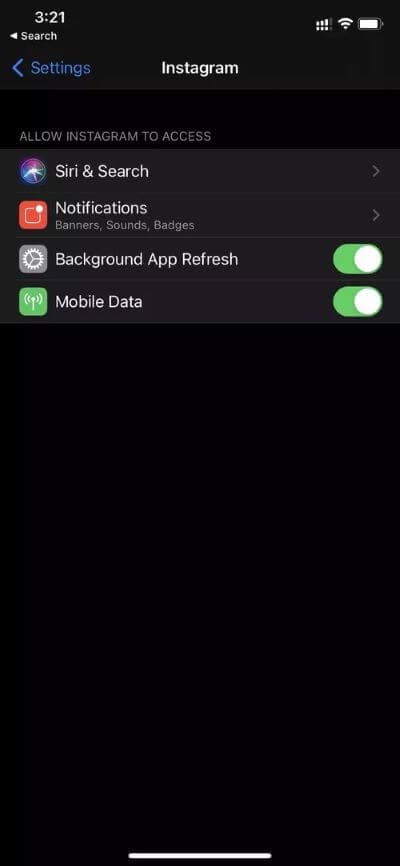
خطوة 3: تمكين تبديل تحديث تطبيق الخلفية من القائمة التالية.
3. تمكين بيانات الجوال
يسمح خيار بيانات الهاتف المحمول لـ Instagram باستخدام بيانات الهاتف المحمول في الخلفية لتقديم إشعارات جديدة على iPhone. تأكد من تمكين الخيار من قائمة إعدادات iPhone.
الخطوة 1: افتح تطبيق الإعدادات على iPhone.
خطوة 2: قم بالتمرير لأسفل إلى Instagram واضغط عليها.
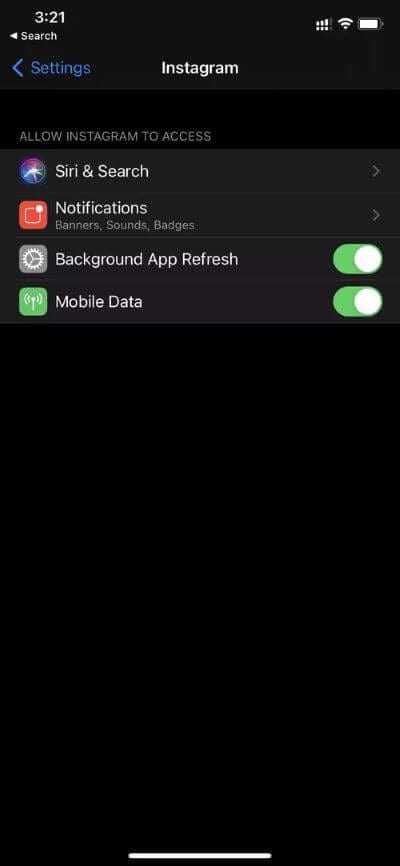
الخطوة 3: قم بتمكين تبديل بيانات الجوال من القائمة التالية.
4. تعطيل وضع عدم الإزعاج
كما يوحي الاسم ، سيعطل وضع DND جميع الإشعارات من تطبيقات الطرف الثالث على iPhone. تأكد من تعطيل وضع DND على iPhone لتلقي الإشعارات.
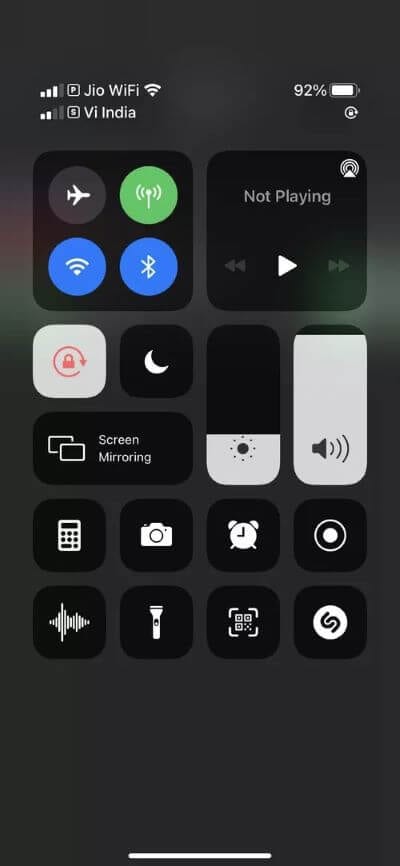
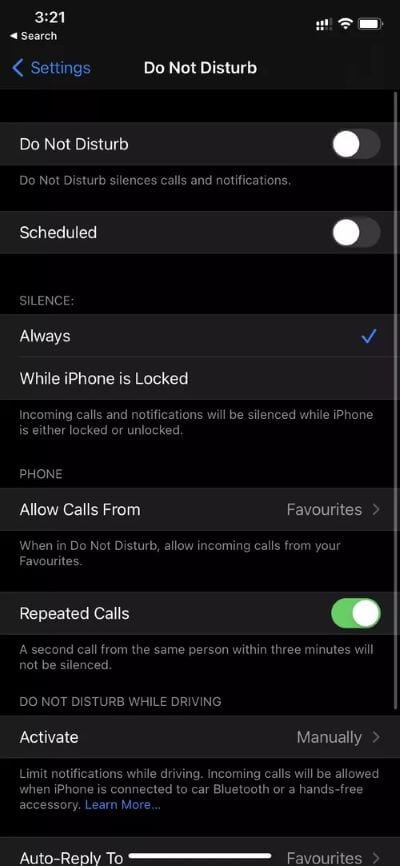
اسحب لأسفل من الزاوية اليمنى العليا وافتح مركز التحكم وقم بتعطيل وضع DND. بدلاً من ذلك ، يمكنك الانتقال إلى الإعدادات> عدم الإزعاج وتعطيل تبديل DND.
5. تعطيل وضع الطاقة المنخفضة
تم تصميم وضع الطاقة المنخفضة على iPhone لتوفير طاقة البطارية على الهاتف. إذا كنت تستخدم iPhone في وضع الطاقة المنخفضة ، فقد يغلق Instagram تمامًا في الخلفية ويتداخل مع الإشعارات. انتقل من خلال الخطوات أدناه لتعطيل وضع الطاقة المنخفضة على iPhone.
خطوة 1: افتح تطبيق الإعدادات على iPhone.
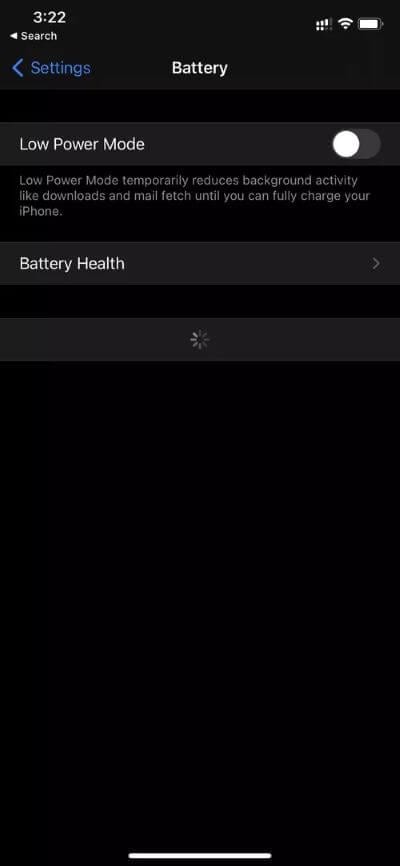
الخطوة 2: قم بالتمرير لأسفل إلى البطارية وقم بتعطيل وضع الطاقة المنخفضة من القائمة التالية.
6. قم بالتبديل إلى الحساب الرئيسي في Instagram
يتيح لك Instagram استخدام حسابات متعددة مرة واحدة في التطبيق. إنه مفيد لأولئك الذين يستخدمون الشبكة الاجتماعية للاستخدام الشخصي والمهني على حد سواء.
إذا كنت تستخدم حساب Instagram Business والحساب الشخصي ولا تتلقى إشعارات من الحساب الشخصي ، ففكر في التبديل إلى الحساب الرئيسي في التطبيق. إليك كيفية التبديل.
الخطوة 1: افتح تطبيق Instagram على iPhone.
خطوة 2: اضغط لفترة طويلة على أيقونة الملف الشخصي في الركن الأيمن السفلي.
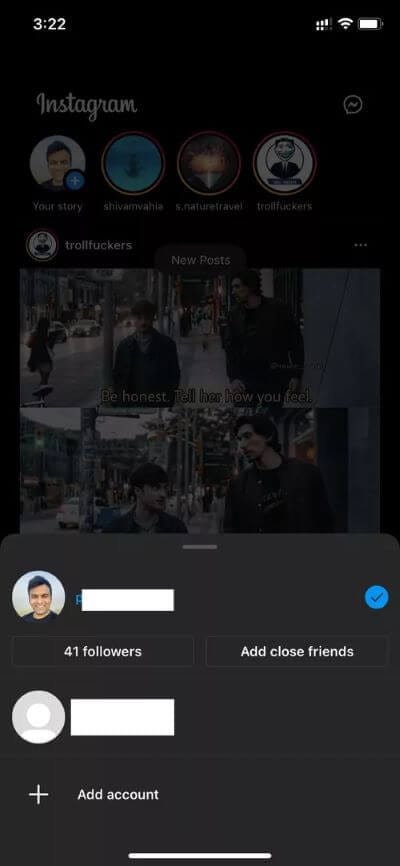
الخطوة 3: قم بالتبديل إلى الحساب الرئيسي وستبدأ في تلقي الإشعارات من التطبيق.
7. تعطيل الإيقاف المؤقت للإشعارات من INSTAGRAM
يوفر Instagram خيارًا لإيقاف جميع الإشعارات من التطبيق مؤقتًا. تأكد من أنك قمت بتعطيل خيار إيقاف الإخطارات. انتقل من خلال الخطوات أدناه.
الخطوة 1: افتح تطبيق Instagram على iPhone.
الخطوة 2: اضغط على أيقونة الملف الشخصي في شريط القائمة السفلي.
خطوة 3: اضغط على قائمة الهامبرغر في الزاوية اليمنى العليا.
الخطوة 4: حدد الإعدادات.
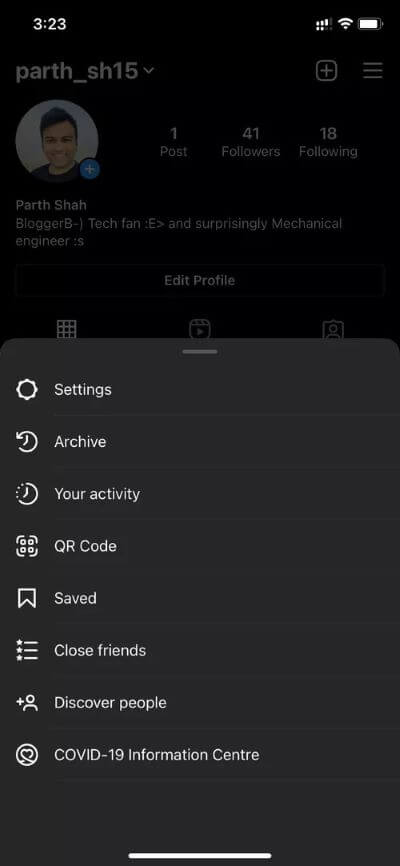
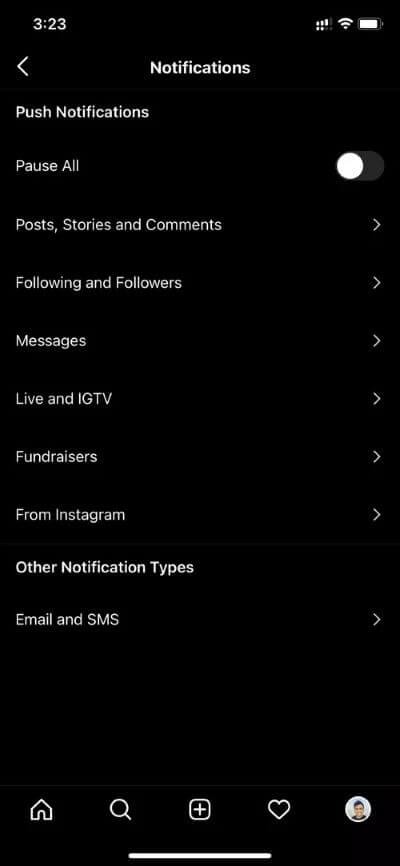
خطوة 5: حدد الإشعارات وقم بتعطيل تبديل إيقاف الكل مؤقتًا من القائمة التالية.
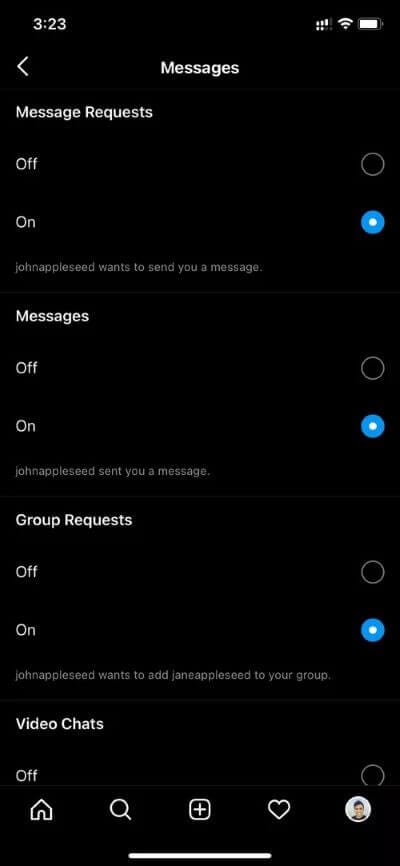
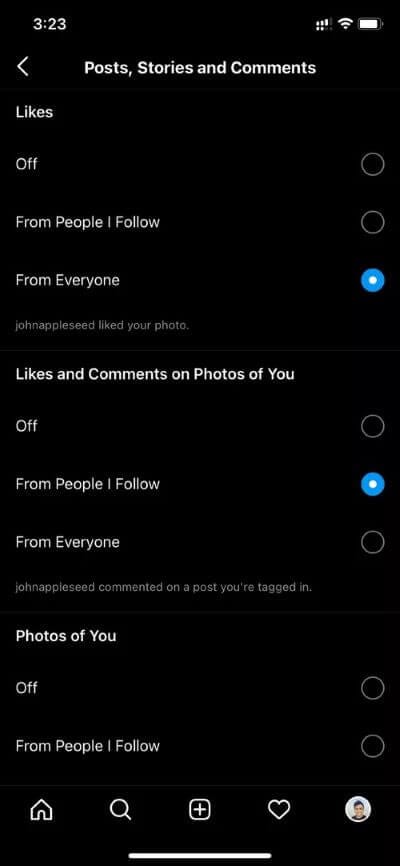
يمكنك الانتقال إلى كل قسم من نفس القائمة ، مثل المنشورات والقصص والتعليقات والمتابعين والمتابعين والرسائل و Live و IGTV وتشغيل الإشعارات.
8. ترك اختبار إنستغرام
يختبر Instagram الميزات القادمة مع مجموعة مختارة من المستخدمين عبر تطبيق Testflight على iPhone. إذا كنت جزءًا من مثل هذا البرنامج ولديك مشكلات في إشعارات iPhone ، ففكر في تركه.
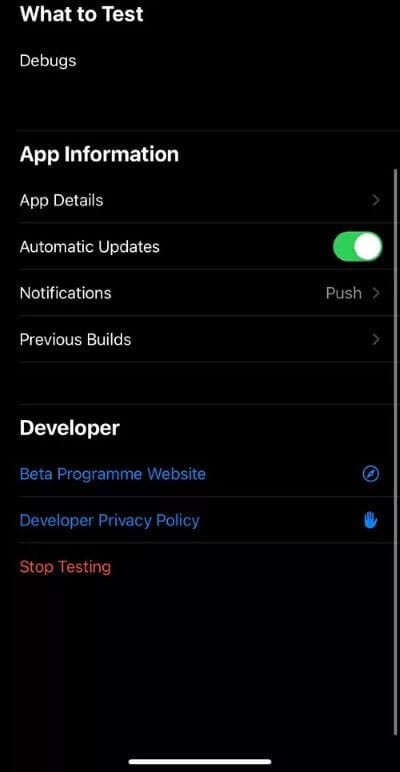
افتح تطبيق Testflight وحدد موقع تطبيق Instagram. حدد Stop Testing من القائمة التالية.
9. إزالة instagram من وقت الشاشة
Instagram بالتأكيد هو تطبيق إدماني. باستخدام وظيفة Screen Time على iPhone ، يمكنك استخدام الفرامل على الاستخدام غير الصحي للتطبيق.
إذا كنت قد استنفدت استخدام أيام محددة على Instagram ، فسوف يتحول رمز التطبيق إلى اللون الرمادي ، ولن تتمكن من التفاعل مع التطبيق ولن تتلقى أي إشعارات.
يمكنك إما إزالة Screen Time لـ Instagram أو تمديده لبضع دقائق أخرى من تطبيق الإعدادات.
الخطوة 1: افتح تطبيق الإعدادات وانتقل إلى قائمة Screen Time.
الخطوة 2: اذهب إلى حدود التطبيق. اسحب لليسار على Instagram وحدد حذف.
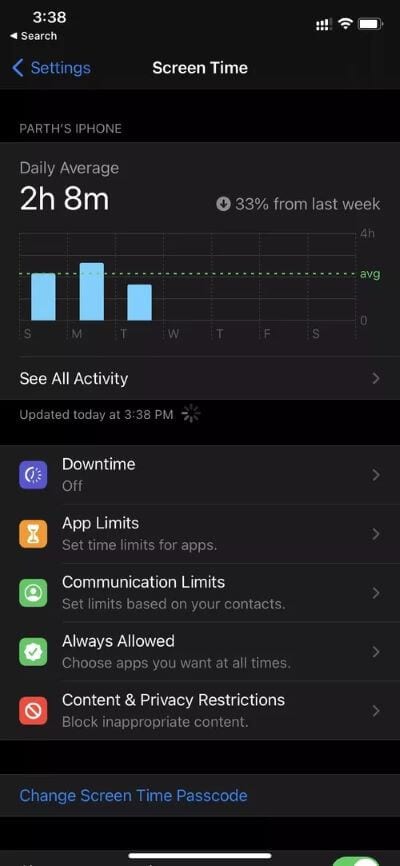
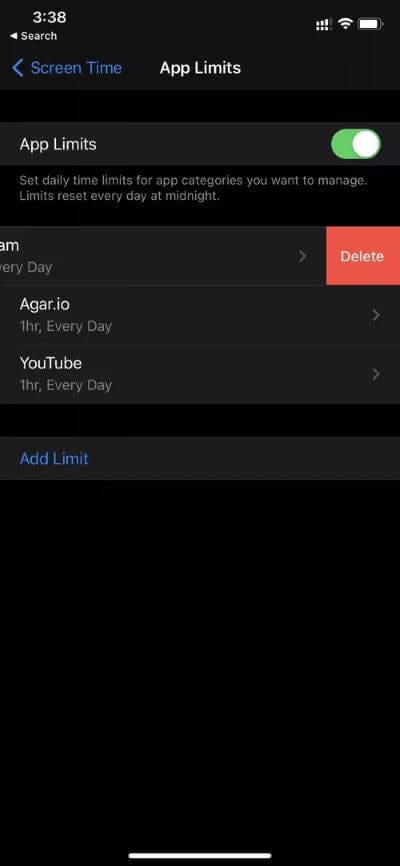
الخطوة 3: يمكنك أيضًا النقر على Instagram والنقر على Time وتمديد حد وقت الشاشة للتطبيق.
10. تحديث INSTAGRAM
قد تكون إشعارات Instagram التي لا تعمل على iPhone ناتجة عن إصدار عربات التي تجرها الدواب التي أصدرتها الشركة. لحسن الحظ ، Instagram سريع لحل هذه المشكلات الحرجة مع التحديث التالي.
افتح متجر التطبيقات واضغط على أيقونة الملف الشخصي في الزاوية اليمنى العليا. قم بتحديث Instagram إلى أحدث إصدار ، ويجب أن تبدأ في تلقي الإشعارات من التطبيق.
ابدأ في تلقي آخر التحديثات من Instagram
لا يوجد أي بديل حقيقي لـ Instagram هناك. يمكن أن تكون إشعارات Instagram التي لا تعمل على iPhone بمثابة كسر للصفقة بالنسبة للغالبية هناك. انتقل من خلال الخطوات أدناه واستكشف المشكلة بأناقة. اسمحوا لنا أن نعرف الحيلة التي نجحت بالنسبة لك في التعليقات أدناه.
